Salin antrean dan pindahkan operasi di Windows dengan PerigeeCopy
Fungsi salin di Windows telah berkembang dari waktu ke waktu untuk menambahkan fitur yang berguna tetapi satu fitur yang masih belum dimiliki adalah kemampuan untuk secara otomatis mengantri beberapa pekerjaan penyalinan sehingga tidak berjalan secara bersamaan, yaitu, ketika satu operasi penyalinan sedang berjalan, yang lain tidak boleh dimulai sebelum yang pertama selesai untuk menghindari memperlambat keduanya dan juga kecepatan penyalinan secara keseluruhan. Freeware pihak ketiga yang disebut PerigeeCopy menawarkan fitur ini bersama dengan sejumlah fitur keren lainnya. Mari kita lihat apa yang ditawarkannya.
Iklan
PerigeeCopy gratis dan open source. Itu dibuat untuk berfungsi sebagai pengganti salinan tanpa permintaan sehingga penyalinan akan berlanjut di latar belakang bahkan jika beberapa konflik atau kesalahan terjadi. Dengan demikian, ini memberi Anda opsi untuk meminimalkan dan menunda sebanyak mungkin. Juga, bahkan jika satu file gagal untuk disalin, itu terus menyalin sisanya dan melaporkan kesalahan di akhir! Sebagai bonus, PerigeeCopy juga menggunakan tampilan asli Windows tidak seperti pengganti salinan jelek lainnya yang menggunakan kulit mereka sendiri. Ini juga memberi Anda kembali permintaan konflik/penimpaan salinan klasik yang bagus, lama, dan klasik yang tidak ada di Windows 8 mengharuskan Anda untuk melakukan klik ekstra setiap kali Anda ingin membandingkan dan menimpa atau melewati file.
PerigeeCopy adalah salah satu dari sedikit pengganti salinan yang diangkat dengan benar untuk menampilkan perintah UAC saat folder tempat Anda menyalin atau memindahkan file dilindungi oleh Kontrol Akun Pengguna. Misalnya, ketika menyalin ke C:\Windows\system32, itu tidak akan gagal seperti beberapa penggantian salinan. Ini juga memiliki integrasi shell Explorer yang sangat baik dalam menu konteks. Anda dapat memotong/menyalin item lalu klik kanan dan pilih PerigeePaste.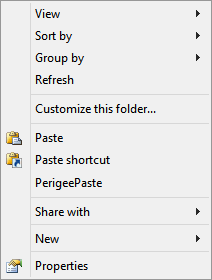 Atau Anda dapat mengklik kanan item dan memilih PerigeeDelete. Anda bahkan dapat mengklik kanan dan menyeret item yang dipilih untuk menampilkan menu ini dengan penangan seret dan lepas:
Atau Anda dapat mengklik kanan item dan memilih PerigeeDelete. Anda bahkan dapat mengklik kanan dan menyeret item yang dipilih untuk menampilkan menu ini dengan penangan seret dan lepas: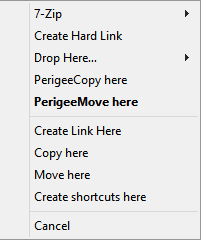 Instal PerigeeCopy dari halaman ini dan buka pintasan ke "Konfigurasi PerigeeCopy" dari menu Mulai/layar Mulai.
Instal PerigeeCopy dari halaman ini dan buka pintasan ke "Konfigurasi PerigeeCopy" dari menu Mulai/layar Mulai.
PerigeeCopy memiliki beberapa opsi untuk dikonfigurasi. Mereka sangat mudah dimengerti, saya tetap akan memandu Anda melalui masing-masing dari mereka dan pengaturan yang direkomendasikan.
- Kumpulan opsi pertama berisi tombol radio untuk memungkinkan Anda memilih metode penimpaan saat terjadi tabrakan/konflik file saat menyalin file. Anda dapat memilih untuk secara otomatis Selalu menimpa, Jangan pernah menimpa, Timpa jika lebih baru, atau ganti nama item yang disalin (Buat nama unik). Jika Anda mengatur salah satu opsi ini, itu tidak akan meminta Anda sama sekali - itu akan langsung melakukan tindakan itu. Keren, bukan? Jika Anda ingin diminta segera setelah menemukan konflik penimpaan file, pilih Prompt. Saya sarankan untuk mengaturnya ke opsi 'Tunda' yang menunda prompt hingga akhir dan terus menyalin sisa file, sehingga Anda dapat pergi atau melakukan banyak tugas setelah Anda mulai menyalin operasi.
- Opsi "Tampilkan apa yang akan saya lakukan..." mengkonfirmasi setiap tindakan sebelum dimulai. Saya sarankan mematikan ini tetapi terserah Anda untuk mengatur ini sesuai pilihan pribadi Anda.
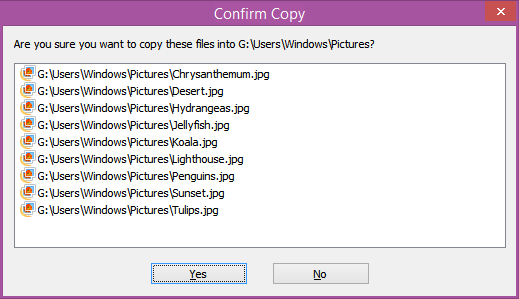
- PerigeeCopy juga menangani operasi penghapusan, bukan hanya operasi salin/pindah! Opsi berikutnya 'Permintaan konfirmasi saat menghapus file' berhubungan dengan itu. Jika Anda memeriksanya, itu akan mengonfirmasi bahwa Anda ingin menghapus file yang dipilih, bukan langsung menghapusnya. Atur ini sesuai preferensi Anda. Perhatikan bahwa Anda hanya dapat menghapus item menggunakan PerigeeCopy jika Anda mengklik kanan item tersebut dan memilih PerigeeDelete. Juga, perhatikan bahwa itu hanya meminta Anda sekali - Anda tidak mengulangi peringatan untuk file hanya-baca atau sistem saat menghapusnya.

- Saya sarankan untuk tidak mencentang opsi berikutnya "Gunakan Recycle Bin saat menghapus file" karena meskipun Anda memindahkan file dan folder dari satu drive ke lain, yang akan dianggap sebagai operasi salin-dan-hapus sehingga PerigeeCopy akan mengirim file dari volume sumber ke Recycle Bin saat memindahkan mereka.
- Opsi berikutnya sangat berguna dan harus diperiksa: "Lewati file/direktori pada kesalahan". Perhatikan bahwa kesalahan ini bukan konflik atau tabrakan file tetapi kesalahan umum seperti jika sumbernya media tidak dapat dibaca atau rusak sehingga file tidak dapat disalin atau jika jalur tujuan adalah hanya-baca. PerigeeCopy akan mencoba menyalin file-file ini untuk sementara dan jika tidak bisa, itu akan melewatinya, dan melanjutkan menyalin sisanya. Ketika selesai, itu akan menampilkan daftar file yang tidak dapat disalin dan menawarkan untuk mencoba menyalin atau membatalkannya. Rapi!
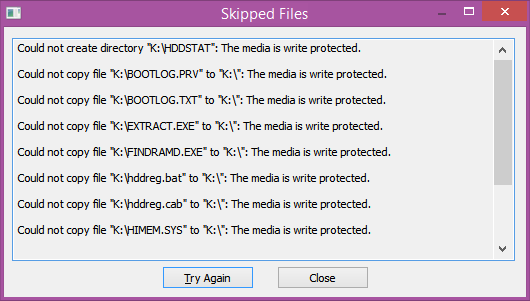
- Opsi berikutnya "Gunakan PerigeeCopy secara default untuk operasi file" harus dicentang jika Anda ingin itu bertindak sebagai penangan salinan Windows default, mengesampingkan mesin salinan Windows bawaan. Perhatikan bahwa meskipun Anda mencentang ini, untuk menghapus file menggunakan PerigeeCopy, Anda harus mengklik kanan file tersebut dan memilih PerigeeDelete.
- Opsi selanjutnya adalah fitur pembunuh yang telah kita bicarakan. Mengaktifkan "Tunggu pekerjaan PerigeeCopy yang ada selesai sebelum memulai yang lain" akan memastikan bahwa salinan lain tidak dimulai jika ada yang sudah berjalan, itu akan diantrekan. Namun, Anda dapat memaksanya untuk memulai kapan saja.

- "Jangan buang waktu menambahkan byte total untuk disalin" mencegahnya memperkirakan berapa banyak waktu yang diperlukan untuk menyelesaikan pekerjaan penyalinan. Ini jelas memberi Anda bilah kemajuan tak tentu untuk keseluruhan operasi alih-alih menunjukkan dengan tepat berapa persentase penyalinan yang dilakukan. Hapus centang opsi ini karena PerigeeCopy cukup cepat dalam menentukan ini.
- Opsi lainnya berhubungan dengan bagaimana Anda ingin menangani atribut file 'read-only' dan 'archive' saat menyalin atau menghapus.
- Opsi 'Hanya salin file/folder dengan kumpulan bit arsip' sangat bagus untuk membuat cadangan tambahan. Ketika diaktifkan, hanya file-file yang akan disalin yang telah Anda centang opsi "File siap untuk pengarsipan" di properti file Windows -> Atribut Lanjutan.
- Opsi "Timpa/hapus file hanya-baca" mengontrol apakah atribut file hanya-baca, tersembunyi, dan sistem dihapus sebelum ditimpa atau dihapus.
Antarmuka penyalinan yang sebenarnya juga menggunakan tampilan klasik Windows asli dan menampilkan semua informasi berguna yang Anda butuhkan: Anda dapat melihat kemajuan penyalinan dalam persentase dan bilah kemajuan gaya Aero yang cantik. Anda juga dapat melihat jalur sumber dan tujuan, jumlah file yang disalin, data yang ditransfer dalam kilobyte, kecepatan salin dalam KB/s, dan perkiraan waktu yang tersisa.
Anda dapat melihat kemajuan penyalinan dalam persentase dan bilah kemajuan gaya Aero yang cantik. Anda juga dapat melihat jalur sumber dan tujuan, jumlah file yang disalin, data yang ditransfer dalam kilobyte, kecepatan salin dalam KB/s, dan perkiraan waktu yang tersisa.
Saat terjadi tabrakan/konflik file, PerigeeCopy menampilkan dialog ini yang sangat mirip dengan dialog penimpaan Windows klasik:
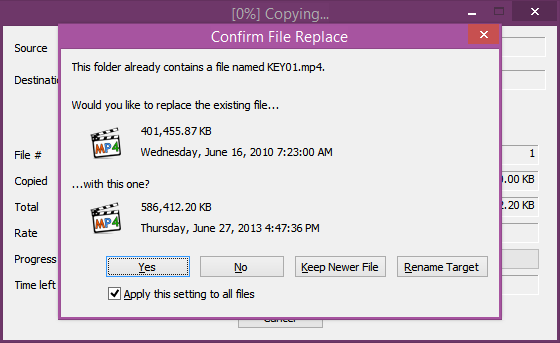 Ini memiliki standar Ya/Tidak/Ganti Nama/Ya Untuk Semua/Tidak untuk Semua/Ubah Nama Semua perilaku (ketika opsi "Terapkan pengaturan ini ke semua file" dicentang). Selain itu, Kemampuan untuk "Keep Newer File (s)" secara otomatis berdasarkan tanggal adalah fitur pembunuh lainnya.
Ini memiliki standar Ya/Tidak/Ganti Nama/Ya Untuk Semua/Tidak untuk Semua/Ubah Nama Semua perilaku (ketika opsi "Terapkan pengaturan ini ke semua file" dicentang). Selain itu, Kemampuan untuk "Keep Newer File (s)" secara otomatis berdasarkan tanggal adalah fitur pembunuh lainnya.
Kata penutup
Salah satu fitur favorit saya di Windows XP/7 adalah jika Anda menyalin file ke folder yang sudah memiliki file dengan nama yang sama, itu akan langsung menunjukkan detailnya kepada Anda. Windows 8 hanya mengatakan bahwa ada konflik dan menanyakan apa yang ingin Anda lakukan. Untuk mendapatkan informasi yang diperlukan untuk membuat pilihan yang tepat, Anda harus mengklik opsi "Bandingkan info untuk kedua file" dan kemudian Anda mendapatkan kotak dialog "Konflik File" yang terpisah. 99% dari waktu, saya ingin melihat informasi itu, jadi klik ekstra itu mulai membebani saya.
PerigeeCopy adalah aplikasi yang dirancang dengan sangat baik. Sayang sekali tidak dikembangkan secara aktif karena memiliki potensi yang jauh lebih besar. Saya lebih suka menyalin Windows 8 karena dapat mengantri operasi penyalinan dan karena dialog konflik memerlukan lebih sedikit klik untuk membandingkan dan menimpa file. PerigeeCopy juga sangat tangguh dalam melanjutkan pekerjaan penyalinan dan menunda semua kesalahan dan konflik hingga akhir.


